處理win10 1709錯(cuò)誤代碼“0x80040154”的方法
近來win10 1709系統(tǒng)發(fā)布之后,很多的用戶都發(fā)現(xiàn)在這個(gè)新的系統(tǒng)中有很多的系統(tǒng)故障,例如最近出現(xiàn)的代碼為:0x80040154的錯(cuò)誤提示。當(dāng)我們?cè)陔娔X中想要打開組件的時(shí)候就會(huì)彈出這個(gè)錯(cuò)誤提示,若是不處理這個(gè)問題,那么我們就不能對(duì)電腦中的組件進(jìn)行檢查或是修改!那么如何才能解決這個(gè)錯(cuò)誤呢?在經(jīng)過多次測(cè)試之后小編終于找到了一種很有效的處理方法,趕緊來試一試吧!
 方法步驟:
方法步驟:1、首先打開電腦,接著使用鼠標(biāo)點(diǎn)擊左下角的開始菜單,點(diǎn)擊之后我們就可以找到左下角的運(yùn)行選項(xiàng)了!單擊將它打開即可!
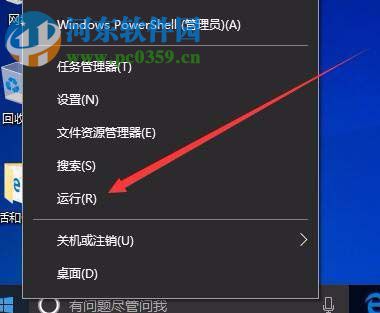
2、打開了這個(gè)程序之后,在輸入框中輸入命令:services.msc,輸入之后點(diǎn)擊下方的確定按鈕進(jìn)入服務(wù)界面即可
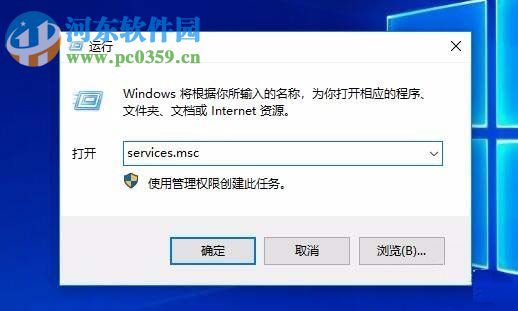
3、打開了服務(wù)窗口之后接著找到右側(cè)的User Manager服務(wù)
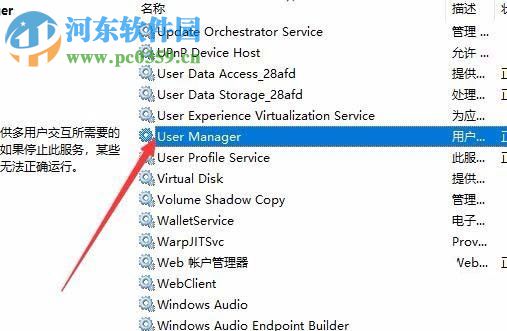
4、找到這個(gè)服務(wù)之后使用鼠標(biāo)右鍵單擊它,將它的屬性設(shè)置界面打開,也可以直接雙擊它進(jìn)入屬性設(shè)置界面!

5、點(diǎn)擊之后接著在常規(guī)選項(xiàng)卡中點(diǎn)擊服務(wù)狀態(tài)中的啟動(dòng)按鈕
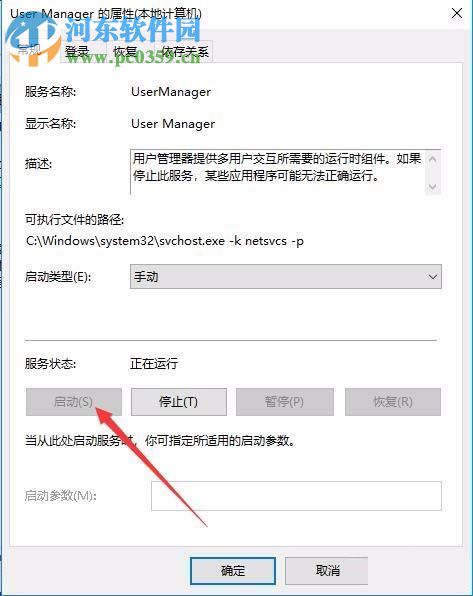
6、找到上方的啟動(dòng)類型選項(xiàng)一欄,點(diǎn)擊之后將它的模式設(shè)置為“自動(dòng)”即可!
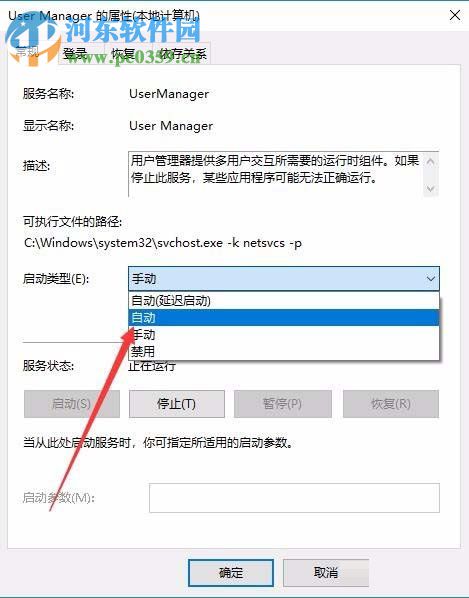
7、設(shè)置好了之后點(diǎn)擊下方的確定按鈕進(jìn)行保存!
小編在使用教程中的步驟設(shè)置之后就解決了系統(tǒng)中的0x80040154錯(cuò)誤,若是你還沒有處理這個(gè)故障,可以采用小編的教程來解決!
相關(guān)文章:
1. Mac版steam錯(cuò)誤代碼118怎么解決?Mac版steam錯(cuò)誤代碼118解決教程2. Win11Beta預(yù)覽版22621.1180和22623.1180發(fā)布 附KB5022363內(nèi)容匯總3. freebsd 服務(wù)器 ARP綁定腳本4. 錄屏怎么保存gif動(dòng)圖? UOS錄屏生成Gif動(dòng)畫的技巧5. Win11系統(tǒng)搜索不到藍(lán)牙耳機(jī)怎么辦?Win11搜索不到藍(lán)牙耳機(jī)解決方法6. UOS怎么設(shè)置時(shí)間? 統(tǒng)信UOS顯示24小時(shí)制的技巧7. 中興新支點(diǎn)操作系統(tǒng)全面支持龍芯3A3000 附新特性8. 統(tǒng)信UOS個(gè)人版(V201030)正式發(fā)布 新增功能匯總9. VMware Workstation虛擬機(jī)安裝VMware vSphere 8.0(esxi)詳細(xì)教程10. 鼠標(biāo)怎么設(shè)置為左手? deepin20左手鼠標(biāo)設(shè)置方法

 網(wǎng)公網(wǎng)安備
網(wǎng)公網(wǎng)安備